电脑上图片无法直接打印怎么办 打印机只能打印文档不能打印图片怎么解决
更新时间:2024-03-21 08:53:54作者:xiaoliu
在日常工作和生活中,我们经常会遇到电脑上有重要图片需要打印的情况,有时候打印机却只能打印文档,而无法直接打印图片,这时候该怎么办呢?面对这个问题,我们可以通过将图片转换为文档格式来解决。通过一些图片转换软件或在线工具,我们可以将图片转换为可打印的文档格式,然后再进行打印。这样不仅可以解决图片直接打印的问题,还能更加灵活地处理各种类型的文件。
具体步骤:
1.点击电脑左下角【开始】图标,打开【设备和打印机】。

2.接着,找到不能打印图片的打印机机。鼠标右击。
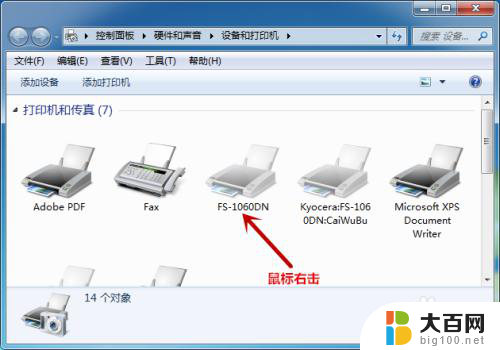
3.在快捷菜单,点击【打印机属性】选项。

4.打开属性界面,点击【颜色管理】选项。
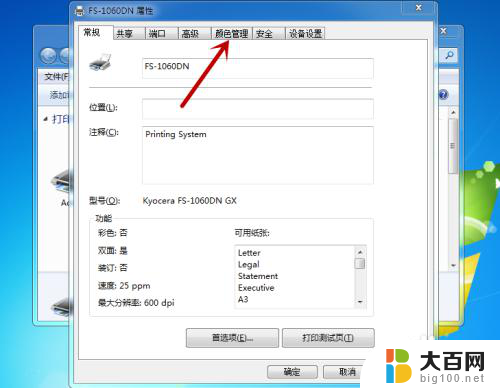
5.接着,继续点击【颜色管理】,如图所示。
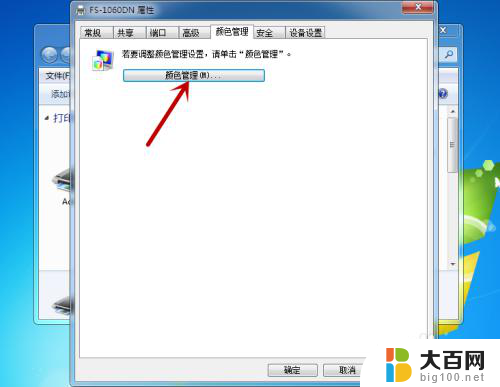
6.在颜色管理中,点击【高级】选项。
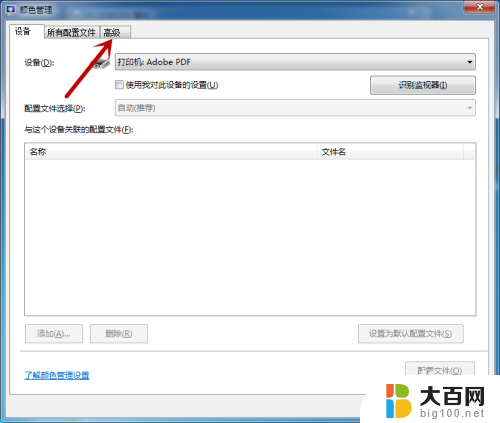
7.进入高级界面,把所有选项都设置为【系统默认】即可解决问题。
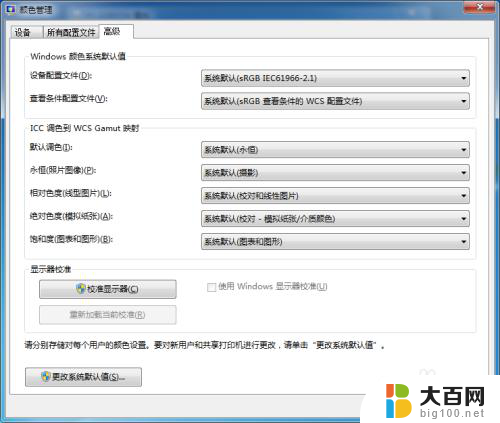
以上就是电脑上图片无法直接打印的解决方法,如果遇到这种情况,可以按照以上操作来解决,非常简单快速,一步到位。
- 上一篇: 微信拒绝转账 微信转账拒收怎么操作
- 下一篇: 鼠标滚动条怎么设置上下滑动 设置鼠标滚动方向
电脑上图片无法直接打印怎么办 打印机只能打印文档不能打印图片怎么解决相关教程
- 电脑图片打印不了 打印机可以打印文档但无法打印照片怎么办
- 打印能打印图片吗 A4纸上如何打印图片
- 打印机能打word不能打图片 打印机无法打印图片的原因
- 如何用打印机打印图片 打印机如何打印图片
- word文档能打印吗 word文档怎么打印到打印机上
- 图片在电脑上怎么打印出来 电脑上的图片怎么才能打印出来
- 图片在电脑上怎么打印 电脑上怎么打印照片
- 桌面上的图片如何打印 电脑上图片打印方法
- wpsword文档中为什么打印图片时被放大而打不全 wps文档中打印图片缩放问题
- 打印机能用u盘直接打印吗? 打印机怎么打印U盘中的文档
- winds自动更新关闭 笔记本电脑关闭自动更新方法
- 怎样把windows更新关闭 笔记本电脑如何关闭自动更新
- windows怎么把软件删干净 如何在笔记本上彻底删除软件
- 苹果笔记本windows系统怎么看配置 怎么查看笔记本的配置信息
- windows系统卡死 笔记本卡顿怎么办
- window键盘关机 笔记本怎么用快捷键直接关机
电脑教程推荐